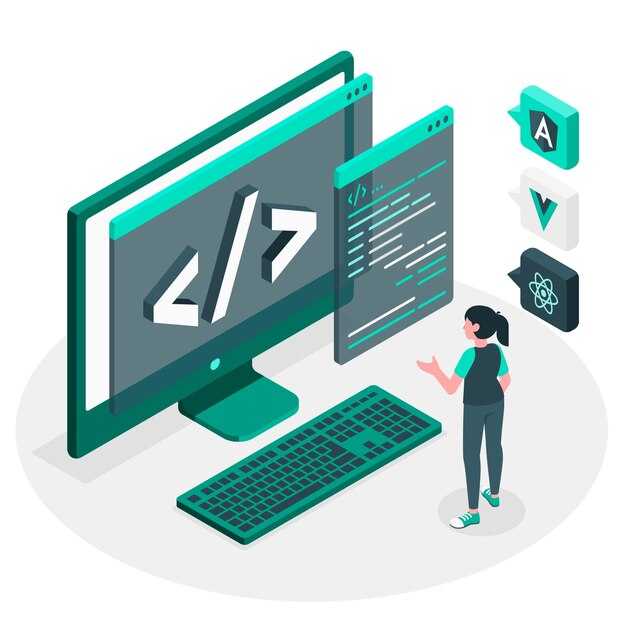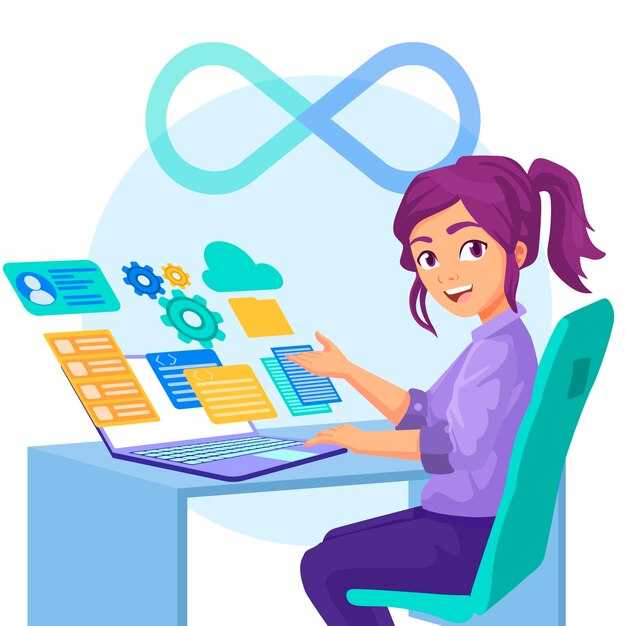Чтобы добавить фрейм на страницу, используйте тег <iframe>. Этот элемент позволяет встраивать другой HTML-документ или веб-страницу в текущий. Например, код <iframe src=»https://example.com» width=»600″ height=»400″></iframe> отобразит содержимое сайта example.com в области размером 600 на 400 пикселей.
Убедитесь, что указали атрибуты width и height, чтобы задать размеры фрейма. Если эти параметры не заданы, фрейм может отображаться некорректно или занимать слишком много места. Для адаптивности добавьте стили CSS, например, max-width: 100%;, чтобы фрейм корректно отображался на мобильных устройствах.
Если вы хотите запретить изменение размеров фрейма пользователем, добавьте атрибут scrolling=»no». Это особенно полезно, если встроенный контент должен оставаться статичным. Также можно использовать атрибут frameborder=»0″, чтобы убрать границу вокруг фрейма, сделав его более эстетичным.
Для работы с фреймами внутри одной страницы используйте атрибут name и ссылки с указанием целевого фрейма. Например, создайте фрейм с именем <iframe name=»content» src=»page1.html»></iframe>, а затем добавьте ссылку <a href=»page2.html» target=»content»>Перейти на страницу 2</a>. Это позволит загружать контент в указанный фрейм без перезагрузки всей страницы.
Создание базовой структуры с использованием фреймов
Начните с определения области страницы, где будут расположены фреймы. Используйте тег <frameset>, чтобы задать строки или столбцы. Например, для разделения страницы на две горизонтальные части добавьте атрибут rows со значениями в пикселях или процентах: <frameset rows="20%, 80%">.
Внутри <frameset> укажите каждый фрейм с помощью тега <frame>. Задайте атрибут src для загрузки конкретного HTML-документа. Например, <frame src="header.html"> и <frame src="content.html"> создадут верхний и основной фреймы.
Для вертикального разделения примените атрибут cols в <frameset>. Например, <frameset cols="150px, *"> создаст левую панель шириной 150 пикселей и основную область, занимающую оставшееся пространство.
Добавьте возможность изменения размеров фреймов с помощью атрибута noresize. Если его не указать, пользователь сможет изменять границы фреймов, перетаскивая их мышью.
Для вложенных фреймов используйте несколько <frameset>. Например, чтобы разделить правую часть на две строки, добавьте новый <frameset> внутри основного: <frameset rows="50%, 50%">.
Не забывайте, что фреймы устарели в HTML5. Для современных проектов рассмотрите использование <iframe> или CSS Grid и Flexbox.
Определение фреймов и их назначение
Фреймы в HTML позволяют разделить окно браузера на несколько независимых областей, каждая из которых загружает отдельный документ. Это удобно для создания сложных макетов, где одна часть страницы остается статичной, а другая обновляется. Например, меню сайта может находиться в одном фрейме, а контент – в другом.
Используйте тег <frameset> для создания структуры фреймов и <frame> для определения каждого отдельного фрейма. Укажите атрибуты rows или cols в <frameset>, чтобы задать размеры областей. Например, <frameset cols="20%,80%"> разделит страницу на две колонки.
Фреймы особенно полезны для веб-приложений, где требуется одновременное отображение нескольких элементов интерфейса. Однако учтите, что современные стандарты HTML5 не поддерживают фреймы. Вместо них рекомендуется использовать <iframe> для встраивания контента в страницу.
Применяйте фреймы с осторожностью, так как они могут усложнить навигацию и ухудшить доступность. Убедитесь, что каждый фрейм имеет уникальное имя с помощью атрибута name, чтобы управлять их взаимодействием через JavaScript или ссылки.
Код для создания базовой страницы с фреймами
Для создания страницы с фреймами используйте тег <frameset>. Определите количество и размер фреймов с помощью атрибутов rows или cols. Например, чтобы разделить страницу на две вертикальные части, добавьте cols="50%,50%".
Внутри <frameset> разместите теги <frame> для каждого фрейма. Укажите путь к файлу, который будет отображаться, с помощью атрибута src. Например, <frame src="left.html"> и <frame src="right.html">.
Если нужно добавить горизонтальные фреймы, замените cols на rows. Например, rows="30%,70%" создаст верхний фрейм высотой 30% и нижний – 70%.
Для более сложной структуры комбинируйте <frameset> внутри других <frameset>. Например, сначала разделите страницу на две вертикальные части, а затем одну из них разделите горизонтально.
Убедитесь, что ваш документ использует <!DOCTYPE HTML PUBLIC "-//W3C//DTD HTML 4.01 Frameset//EN">, чтобы браузер корректно интерпретировал фреймы.
Используйте атрибут name в теге <frame>, чтобы ссылаться на конкретный фрейм из других документов. Например, <frame src="content.html" name="main"> позволит открывать ссылки в этом фрейме.
Помните, что фреймы устарели и не поддерживаются в HTML5. Для современных проектов рассмотрите использование <iframe> или CSS Grid.
Настройка размеров и границ фреймов
Укажите точные размеры фреймов с помощью атрибутов width и height в пикселях или процентах. Например, <frame width="300" height="200"> задаст ширину 300 пикселей и высоту 200 пикселей. Для пропорционального распределения пространства используйте проценты, например, width="50%".
Добавьте границы с помощью атрибута frameborder. Значение frameborder="1" создает видимую границу, а frameborder="0" убирает её. Для более точного контроля используйте CSS, например, border: 2px solid #000;.
Если вы работаете с <iframe>, задайте размеры через CSS или атрибуты width и height. Например:
<iframe src="example.html" width="400" height="300" frameborder="0"></iframe>
Для адаптивных фреймов используйте CSS-свойство max-width и относительные единицы измерения. Это поможет фрейму корректно отображаться на разных устройствах.
| Атрибут | Пример | Результат |
|---|---|---|
width |
width="500" |
Ширина 500 пикселей |
height |
height="300" |
Высота 300 пикселей |
frameborder |
frameborder="0" |
Без границы |
Используйте marginwidth и marginheight для задания отступов внутри фрейма. Например, marginwidth="10" создаст отступ в 10 пикселей по горизонтали.
Углубленное использование фреймов для сложных структур
Для создания сложных макетов с фреймами применяйте вложенные фреймы. Например, разделите страницу на две вертикальные области с помощью <frameset cols="30%,70%">, а затем во второй области создайте горизонтальные фреймы с помощью <frameset rows="50%,50%">. Это позволяет организовать содержимое в несколько уровней.
- Используйте атрибут
nameдля фреймов, чтобы управлять загрузкой контента. Например, задайте имя фрейму:<frame name="main" src="content.html">, а затем ссылайтесь на него через атрибутtargetв ссылках:<a href="page.html" target="main">. - Применяйте фреймы для создания фиксированных панелей. Например, сделайте навигационное меню в отдельном фрейме, чтобы оно оставалось видимым при прокрутке основного контента.
- Используйте
<iframe>для встраивания внешних ресурсов или динамического контента. Например, добавьте карту или видео, указав источник:<iframe src="https://example.com/map"></iframe>.
Для адаптивности фреймов задавайте размеры в процентах или используйте относительные единицы, такие как fr в CSS Grid. Это позволяет фреймам масштабироваться в зависимости от размера экрана.
- Проверяйте совместимость фреймов с современными браузерами. Некоторые функции, такие как
<frameset>, могут не поддерживаться. - Минимизируйте количество фреймов, чтобы избежать избыточной нагрузки на страницу. Оптимизируйте структуру, объединяя схожие элементы.
- Тестируйте отображение на разных устройствах, чтобы убедиться, что фреймы корректно работают на мобильных и десктопных платформах.
Для управления стилями фреймов применяйте CSS. Например, задайте границы с помощью border или скройте полосы прокрутки через overflow: hidden.
Объединение нескольких фреймов для компоновки интерфейса
Используйте атрибут rows или cols в теге <frameset>, чтобы разделить экран на несколько областей. Например, для создания интерфейса с верхним меню, боковой панелью и основным контентом задайте rows=»20%,80%» и вложите второй <frameset> с cols=»25%,75%».
Каждый фрейм должен быть описан тегом <frame> с указанием атрибута src, который ссылается на нужный HTML-документ. Например, для верхнего меню используйте src=»menu.html», для боковой панели – src=»sidebar.html», а для основного контента – src=»content.html».
Для удобства пользователей добавьте атрибут name каждому фрейму. Это позволит открывать ссылки в определённой области. Например, задайте name=»main» для основного контента, чтобы ссылки из меню открывались именно там.
Убедитесь, что фреймы адаптируются под разные размеры экрана. Используйте процентные значения для атрибутов rows и cols, а также проверьте отображение на мобильных устройствах. Если фреймы не подходят для адаптивного дизайна, рассмотрите альтернативы, например, CSS Grid или Flexbox.
Тестируйте интерфейс в разных браузерах, чтобы убедиться в корректной работе. Учитывайте, что современные браузеры могут ограничивать поддержку фреймов, поэтому используйте их только в случаях, когда это действительно необходимо.
Использование атрибутов фреймов для улучшения взаимодействия
Применяйте атрибут name для фреймов, чтобы задать уникальные идентификаторы. Это позволяет управлять содержимым фреймов через ссылки или скрипты. Например, используйте target="имя_фрейма" в ссылках, чтобы открывать контент в нужном месте.
Используйте scrolling="auto", чтобы автоматически добавлять полосы прокрутки только при необходимости. Это улучшает внешний вид и удобство, особенно на страницах с динамическим содержимым.
Атрибут noresize предотвращает изменение размеров фрейма пользователем. Это полезно, если важно сохранить заданную структуру макета.
Для повышения производительности добавьте атрибут loading="lazy" к фреймам, которые загружают внешний контент. Это ускорит начальную загрузку страницы, особенно на мобильных устройствах.
Используйте frameborder="0", чтобы убрать границы между фреймами. Это создает более чистый и современный вид, особенно в минималистичных дизайнах.
Атрибут marginwidth и marginheight задает отступы внутри фрейма. Установите значения в пикселях, чтобы избежать плотного прилегания контента к краям.
Поиск и устранение распространенных ошибок при работе с фреймами
Проверяйте атрибуты src и name в тегах <frame> и <iframe>. Ошибки в путях или отсутствие имен приводят к некорректному отображению контента. Убедитесь, что файлы существуют и пути указаны правильно.
- Используйте относительные пути для локальных файлов, например,
src="pages/home.html". - Для внешних ресурсов указывайте полный URL, например,
src="https://example.com/page.html".
Убедитесь, что размеры фреймов заданы корректно. Если ширина или высота не указаны, контент может выходить за пределы области просмотра. Используйте атрибуты width и height или CSS для управления размерами.
- Пример:
<iframe src="example.html" width="600" height="400"></iframe>. - Для адаптивности добавьте стили:
style="max-width: 100%; height: auto;".
Проверяйте поддержку браузеров. Некоторые старые браузеры могут не поддерживать современные функции фреймов. Используйте полифиллы или альтернативные решения для обеспечения совместимости.
- Проверьте поддержку на Can I use.
- Добавьте резервный контент внутри тега
<iframe>, например:<iframe src="example.html">Ваш браузер не поддерживает фреймы.</iframe>.
Избегайте вложенных фреймов. Чрезмерное использование вложенных конструкций замедляет загрузку страницы и усложняет управление контентом. Оптимизируйте структуру, объединяя фреймы или заменяя их на более современные технологии, такие как AJAX или Web Components.
Проверяйте доступность. Убедитесь, что фреймы имеют описательные заголовки с помощью атрибута title. Это помогает пользователям с ограниченными возможностями понять назначение фрейма.
- Пример:
<iframe src="example.html" title="Описание содержимого фрейма"></iframe>.
Тестируйте кроссбраузерность и адаптивность. Используйте инструменты разработчика в браузерах для проверки отображения на разных устройствах и разрешениях экрана. Убедитесь, что фреймы корректно масштабируются и не нарушают макет страницы.
Советы по адаптации фреймов для мобильных устройств
Используйте медиазапросы для изменения размеров фреймов на мобильных устройствах. Установите ширину фрейма в процентах, например, 100%, чтобы он занимал всю доступную ширину экрана. Это предотвратит появление горизонтальной прокрутки.
Минимизируйте количество фреймов на странице. На мобильных устройствах ограниченное пространство, и слишком много фреймов может ухудшить читаемость. Оставьте только те, которые действительно необходимы для работы сайта.
Добавьте атрибут scrolling="auto" к фреймам, чтобы обеспечить плавную прокрутку на устройствах с небольшими экранами. Это позволит пользователям легко просматривать содержимое без потери функциональности.
Проверяйте отображение фреймов на разных устройствах с помощью инструментов разработчика в браузере. Это поможет выявить и устранить проблемы с масштабированием и позиционированием.
Замените фреймы на более современные технологии, такие как iframe или CSS Grid, если это возможно. Они лучше адаптируются к мобильным устройствам и обеспечивают более гибкое управление контентом.
Убедитесь, что контент внутри фреймов оптимизирован для мобильных устройств. Используйте шрифты, которые легко читаются на маленьких экранах, и уменьшите размеры изображений для быстрой загрузки.